ESP32-cam小项目
helloworld项目
前言
手头有一块esp32-cam闲置很久了,因为比赛和找工作的事情导致许欸小延期了很久(还是因为懒)
最近从小仓库把板子捞出来了,上手玩一玩
本次学习参考了B站up 小铭同学 的教程【教程链接】
up讲的简洁易懂,大概相当于是esp32-cam的helloworld吧
up省略的一些步骤我在本博客中做了一些补充,借鉴了保姆级教程手把手教你使用Arduino开发ESP32-1-搭建开发环境
操作可能需要读者有一定arduino IDE的操作基础,希望大家先看完上述笔者参考过的教程,再结合本次博客进行操作。
文章目录
材料选购
因为之前也是贪便宜踩了坑,后来也看到了有up专门为购买esp32-cam出了一期视频【视频链接】,感兴趣的读者可以去看看。

不过我们长话短说,esp32-cam选型认准安信可就可以了
在购买搜索的时候附上安信可进行搜索,开发板的价格大概在40左右
然后一定要备上一个下载板10元左右(会省很多事情)
可以下图做参考:


提示:以下是本篇文章正文内容,下面案例可供参考
一、esp32环境的安装
arduino IDE的安装读者可参考前言中提到的保姆教程
如果你安装的是Arduino IDE 2.0 ,同样是点击:
文件 —>首选项
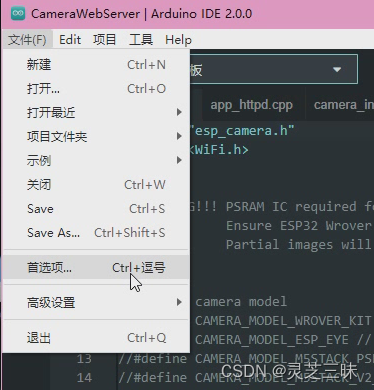
然后将
https://dl.espressif.com/dl/package_esp32_index.json
复制粘贴到开发板管理地址的位置,然后点击确定(如果没有切换中文,可以先把语言切换到中文)
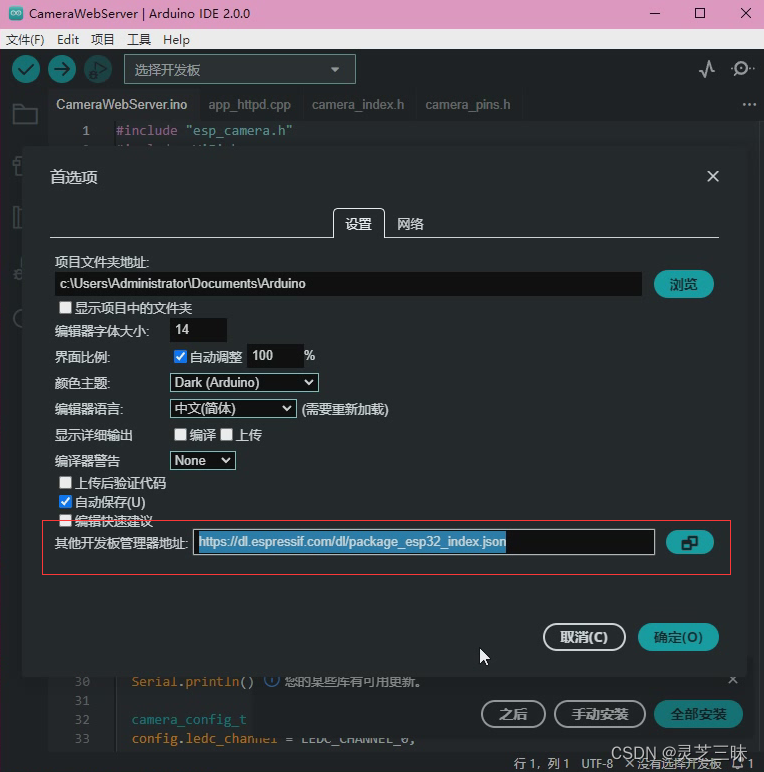
然后右下角会开始进行资源列表的更新,更新完成后,点击:
工具—>开发板—>开发板管理器
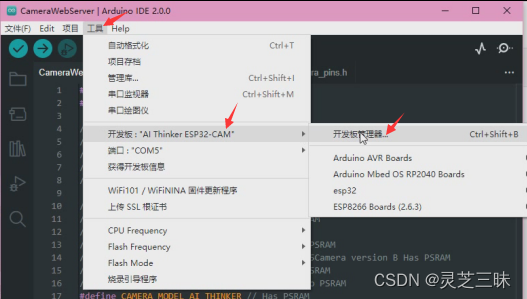
再左侧开发板管理器搜索esp32,下载esp32 by Espressif
因为我已经下载过了所以显示的与读者可能不同,点击install即可
(因为下载的是国外的资源,所以下载很容易报错,大家可参考网上其他加速下载的方法)

下载完成后能在开发板列表看到esp32说明安装成功。
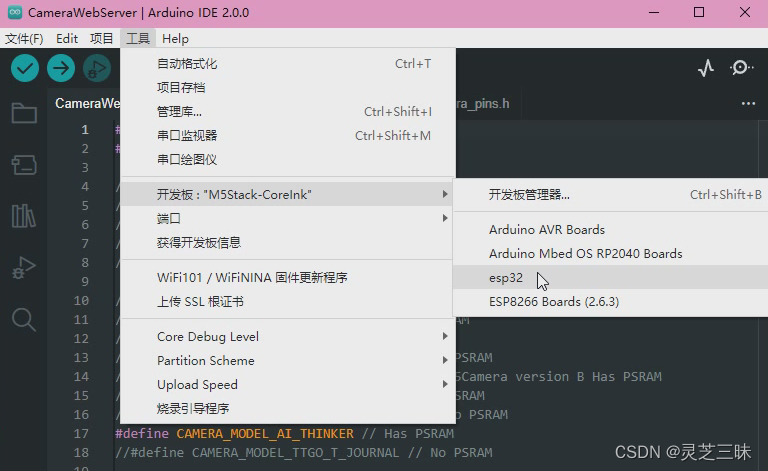
接下来只需要插入设备,然后在端口设置中选择我们插入esp32-cam对应的端口进行配置。
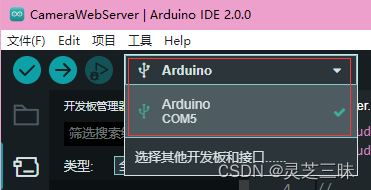
选择AI Thinker ESP32-CAM,点击确定即可。
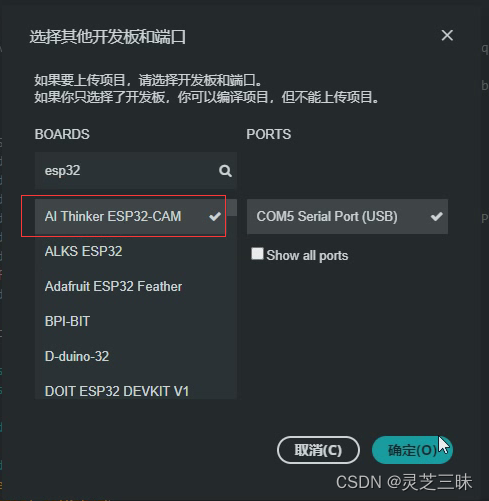
以上步骤都完成之后就可以进行代码的编译和上传了
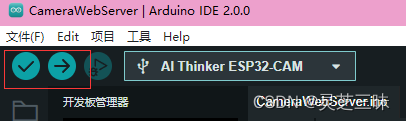
二、测试环节
打开串口监视器,按下下载板的复位键,查看串口监视器的内容,esp32-cam连接WiFi成功后会在串口打印设备的IP地址,读者只需复制对应的IP地址,然后用浏览器打开即可。
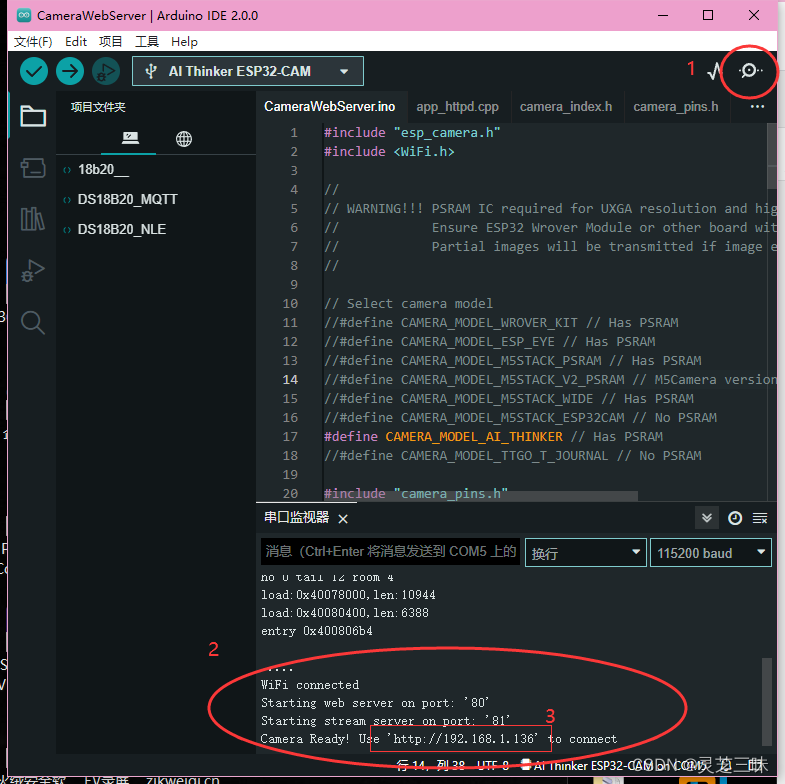
浏览器拉开后的界面如下所示
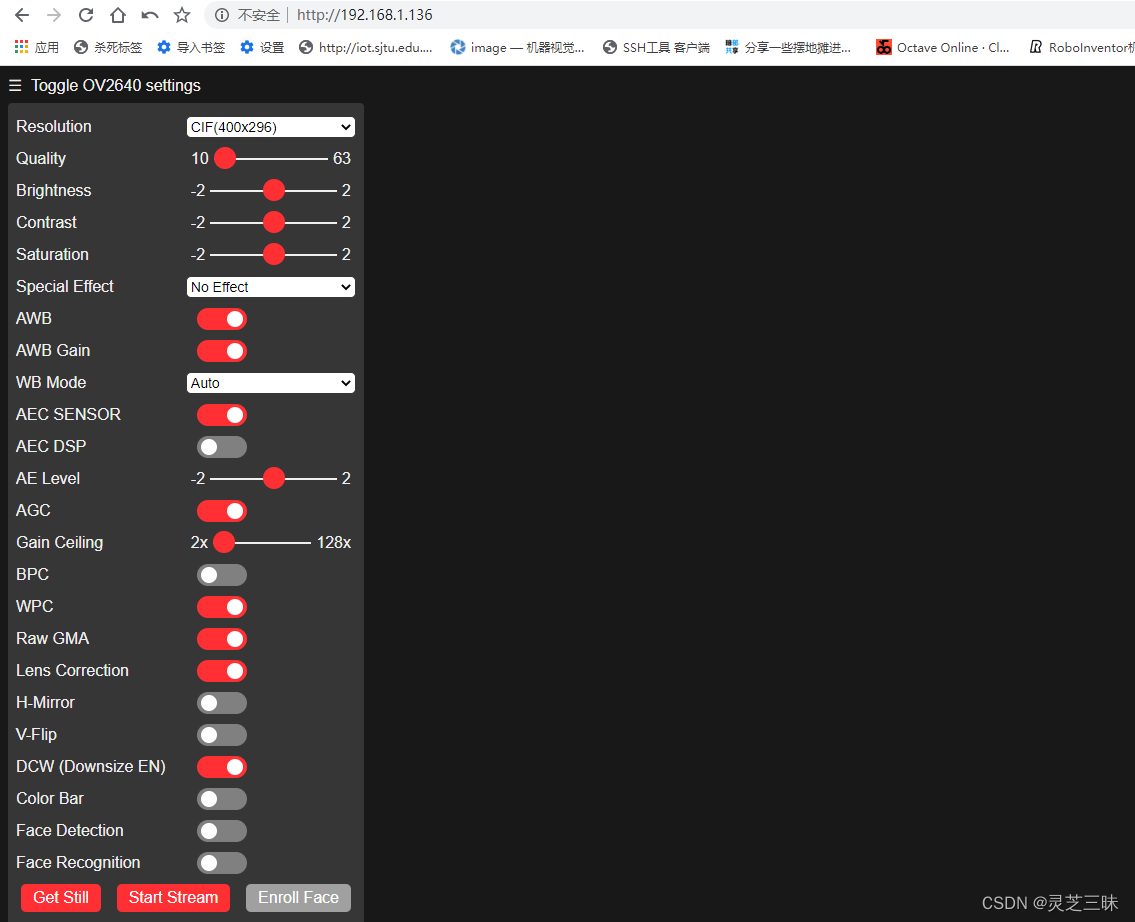
点击Start Stream按钮即可显示esp32-cam拍摄的视频流
Resolutuin选项可以调节画面的分辨率,分辨率越高对应帧率也会降低,会有明显卡顿
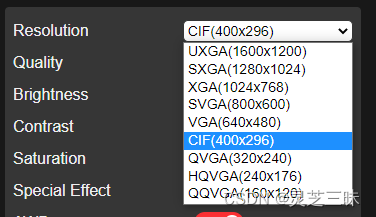
效果还不错
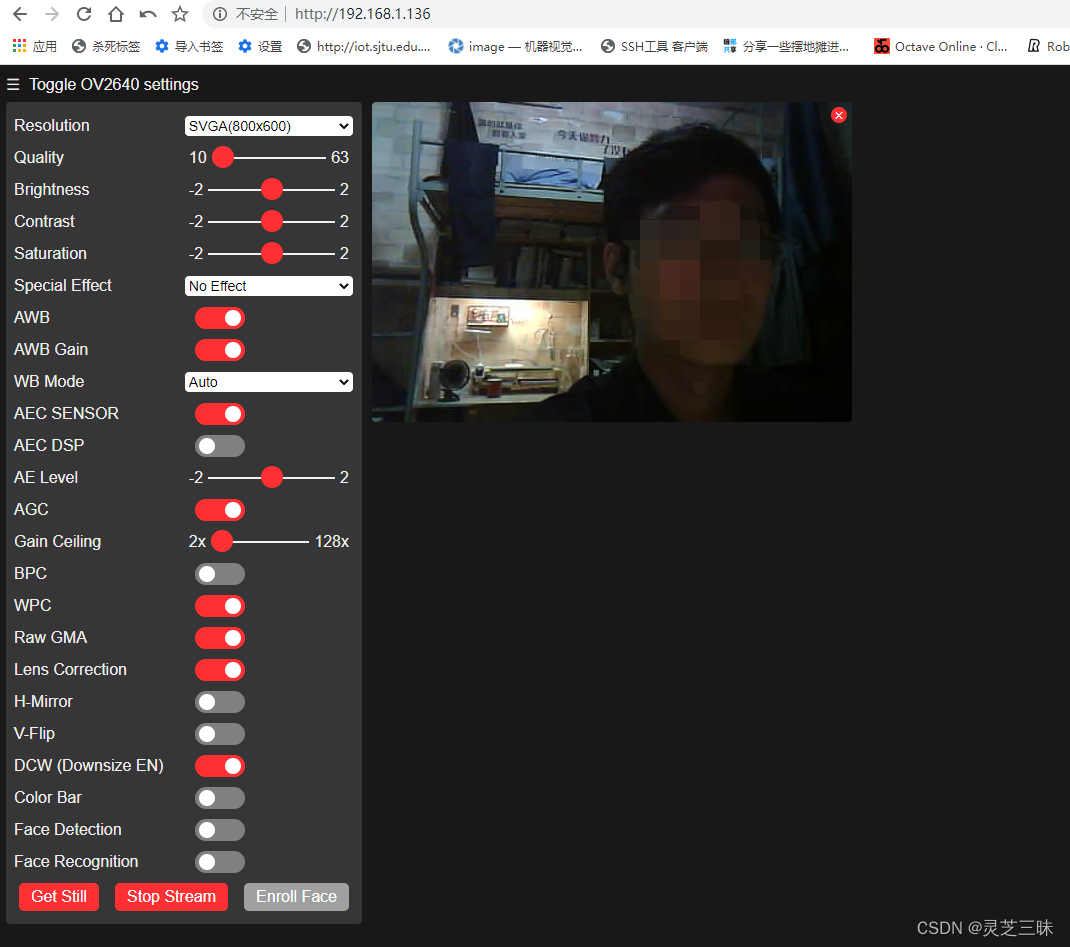
总结
就当本次测试是个halloworld实验
后续是想在寝室做一个可以公网访问的监控,应该会配上一个二位云台
关键代码的解析也会放到后面的博客进行详细分析
23:22,睡觉了